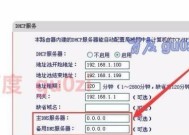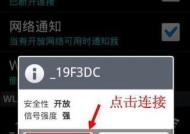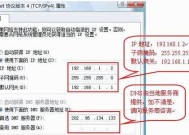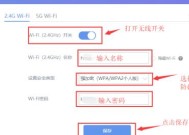重新设置路由器WiFi,轻松畅享网络连接(一步步教你如何重设路由器WiFi密码及网络设置)
- 数码攻略
- 2024-10-14
- 56
- 更新:2024-10-04 14:45:26
在如今高度依赖网络的时代,拥有一个稳定且安全的WiFi连接是至关重要的。而为了保护个人隐私和网络安全,定期重新设置路由器WiFi密码以及网络设置也是必要的一步。本文将向读者介绍如何重新设置路由器WiFi密码及网络设置,以确保网络连接的顺畅和安全。
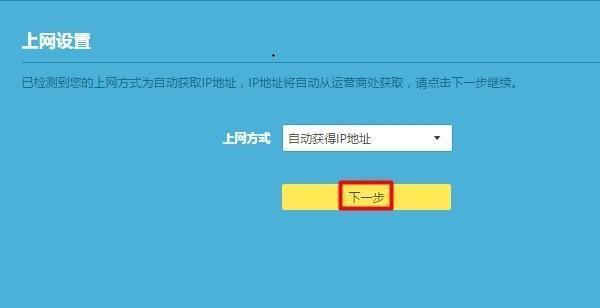
1.路由器选择与连接:选择一款适合自己需求的路由器,并将其正确连接到电源和电信线路上。
2.访问路由器管理界面:使用电脑或手机连接到路由器的无线网络,并在浏览器中输入路由器的默认IP地址以访问管理界面。
3.输入管理员账号和密码:根据路由器说明书提供的默认账号和密码,在管理界面登录页面输入正确的信息,进入路由器的设置界面。
4.寻找“无线设置”选项:在路由器的设置界面中找到“无线设置”或类似名称的选项,并点击进入。
5.修改WiFi名称(SSID):在无线设置页面中,找到WiFi名称(SSID)的选项,并输入新的WiFi名称,如“NewWiFi”。
6.修改WiFi加密类型:根据个人需求选择适当的加密类型,如WPA2-PSK,以增强网络的安全性。
7.修改WiFi密码:在无线设置页面中找到WiFi密码选项,输入新的密码,并确保密码强度足够高,包括字母、数字和特殊字符的组合。
8.保存设置并重启路由器:点击保存设置按钮,等待路由器重新启动,以使新的WiFi设置生效。
9.连接新的WiFi网络:在电脑或手机的WiFi设置中找到刚刚修改的WiFi名称(SSID),输入新设置的密码,连接到新的WiFi网络。
10.验证新WiFi连接:打开浏览器,访问一些网站以确保新的WiFi连接正常工作,并且能够正常上网。
11.更新其他设备的WiFi设置:将其他连接到原WiFi网络的设备也更新为新的WiFi名称和密码,以确保所有设备都能够继续使用网络。
12.路由器安全性设置:在路由器管理界面中,进入安全设置或类似选项,设置更高级的安全性措施,如MAC地址过滤、防火墙等。
13.定期更改WiFi密码:为了保护个人隐私和网络安全,建议定期更改WiFi密码,以防止未经授权的用户接入网络。
14.注意保护路由器管理员密码:路由器管理界面的管理员密码应该足够复杂且定期更换,以防止被黑客入侵。
15.定期检查更新路由器固件:路由器厂商会发布固件更新来修复安全漏洞和增加新功能,定期检查并更新路由器固件以确保网络的安全性和稳定性。
通过按照本文提供的步骤重新设置路由器WiFi密码及网络设置,您可以保证网络连接的稳定性和安全性。同时,定期更新密码和固件,以及设置高级的安全措施,能够进一步增强网络的防护能力。尽管操作可能稍显复杂,但是一旦掌握了这些技巧,您将能够轻松应对路由器WiFi设置的各种需求。
重新设置路由器WiFi,轻松解决网络问题
随着互联网的快速发展,无线网络已成为人们生活中不可或缺的一部分。而路由器作为无线网络连接的核心设备,其稳定性和信号强度对于我们的网络体验至关重要。然而,有时候我们可能会遇到一些网络问题,如信号不稳定、无法连接等。这时,重新设置路由器WiFi就成为解决问题的有效方法之一。接下来,本文将一步步教你如何重新设置路由器WiFi,使你能够轻松解决各种网络问题,享受稳定快速的网络连接。
准备工作
在开始重新设置路由器WiFi之前,我们需要做一些准备工作。确保你有管理员权限,并准备好路由器的默认用户名和密码。查阅路由器使用说明书或者在路由器背面寻找默认登录地址。准备好一台电脑或手机,确保能够访问网络。
登录路由器管理界面
通过电脑或手机上的浏览器,输入路由器的默认登录地址,并按下回车键。在弹出的登录界面中,输入默认的用户名和密码,然后点击登录按钮。如果你曾经更改过这些信息,需要输入新的用户名和密码。
找到WiFi设置选项
一旦成功登录路由器管理界面,寻找并点击“WiFi设置”或类似选项。这个选项可能位于不同的菜单中,具体位置因不同的路由器品牌和型号而异。
选择2.4GHz或5GHz频段
在WiFi设置界面中,你将看到两个选项:2.4GHz和5GHz。这两个选项分别代表不同的无线频段。如果你的设备支持5GHz频段,选择它可以获得更快的速度和更稳定的连接,否则选择2.4GHz频段。
更改WiFi名称(SSID)
在WiFi设置界面中,找到WiFi名称(也称为SSID)的选项。点击该选项,并输入你想要设置的新WiFi名称。记住,选择一个独特且容易记忆的名称可以提高你的网络安全性。
设置WiFi密码
在WiFi设置界面中,找到WiFi密码的选项。点击该选项,并输入你想要设置的新WiFi密码。确保密码长度足够并包含字母、数字和特殊字符,以增强网络安全性。
应用新设置
完成WiFi名称和密码的设置后,点击界面上的“应用”或“保存”按钮,以保存并应用新的设置。此时,路由器会重新启动,应用新的WiFi设置。
连接设备至新WiFi网络
重新启动后,使用电脑或手机搜索可用的WiFi网络,找到并连接至你刚刚设置的新WiFi名称。输入之前设置的新WiFi密码,等待连接成功。
测试网络连接
连接成功后,打开浏览器,访问一个网站以测试你的网络连接是否正常。如果页面加载速度较快且没有中断,说明你已成功重新设置路由器WiFi。
遇到问题怎么办?
如果在重新设置路由器WiFi的过程中遇到问题,比如无法登录路由器管理界面或无法连接至新WiFi网络,可以尝试以下几个解决方法:1.检查是否正确输入了默认的用户名和密码;2.重启路由器并再次尝试登录;3.恢复路由器出厂设置并重新设置WiFi。
保护WiFi安全
重新设置路由器WiFi后,为了提高网络安全性,我们可以采取一些额外的措施。开启无线加密功能(如WPA2-PSK),限制无线网络访问权限(根据MAC地址),定期更改WiFi密码等。
优化WiFi信号
如果你的WiFi信号依然不稳定,你可以尝试以下方法来优化信号质量:1.放置路由器在较高且开阔的位置;2.避免与其他电子设备干扰(如微波炉、蓝牙设备等);3.增加无线信号覆盖范围(如使用WiFi信号扩展器)。
重启路由器定期维护
为了保持良好的网络连接,我们建议定期重启路由器,清除缓存并更新软件。这样可以解决一些网络问题并提高路由器的性能。
联系技术支持
如果以上方法都无法解决你的网络问题,你可以联系你的路由器厂商或运营商的技术支持团队,寻求专业帮助。
通过本文的一步步教程,你已经学会了如何重新设置路由器WiFi。无论是解决网络问题还是优化网络连接质量,重新设置路由器WiFi都是一个简单而有效的方法。记得定期维护和保护你的WiFi网络,以获得更好的网络体验。